अपने एंड्रॉइड फोन पर साझा विंडोज फ़ोल्डरों तक कैसे पहुंचे
यह मार्गदर्शिका आपको दिखाएगी कि आपके एंड्रॉइड फोन या टैबलेट पर आपके विंडोज साझा फ़ोल्डरों तक पहुंचना कितना आसान है। आप आसानी से संगीत सुन सकते हैं, एक वीडियो स्ट्रीम कर सकते हैं, या अपने विंडोज़ (या वास्तव में किसी भी एसएमबी) से फ़ाइलों को कॉपी कर सकते हैं, कुछ सरल चरणों में साझा फ़ोल्डर्स। प्रभावी रूप से, यह न केवल आपको आंतरिक संग्रहण स्थान बचाएगा, बल्कि आपको उठने और सुनने के बजाय सोफे पर आराम करना जारी रखने की अनुमति देता है, जिसे आप देखना चाहते हैं या सुन सकते हैं।
नोट : यह ट्यूटोरियल विंडोज उपयोगकर्ताओं के लिए है। लिनक्स उपयोगकर्ताओं के लिए, आप यहां ट्यूटोरियल देख सकते हैं।
विंडोज 7 में फाइल शेयरिंग कॉन्फ़िगर करें
सबसे पहले, हमें यह सुनिश्चित करना होगा कि आपके विंडोज सिस्टम को फाइल साझा करने के लिए ठीक से कॉन्फ़िगर किया गया हो।
1. एक्सप्लोरर खोलें और उस फ़ोल्डर को ब्राउज़ करें जिसे आप साझा करना चाहते हैं। फ़ोल्डर पर राइट क्लिक करें और "गुण" पर क्लिक करें। उपयोगकर्ता गुणों में, "साझाकरण" टैब का चयन करें और "साझा करें ..." बटन पर क्लिक करें।
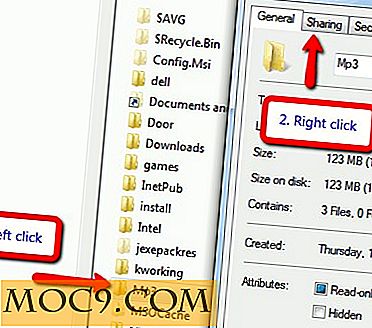

2. फ़ाइल शेयरिंग पेज के लिए आपको उन उपयोगकर्ताओं या समूहों का चयन करने की आवश्यकता होती है, जिन्हें आप फ़ोल्डर साझा करना चाहते हैं। सबसे आसान समाधान टेक्स्ट बॉक्स में "हर कोई" टाइप करना है और "जोड़ें" का चयन करना है। ध्यान रखें कि यह आपके नेटवर्क पर किसी भी शेयर फ़ोल्डर तक पहुंच प्रदान करेगा, इसलिए यदि आप चीजों को सुरक्षित रखना चाहते हैं तो आप इसके बजाय अपना उपयोगकर्ता नाम टाइप कर सकते हैं (इसके लिए आपको सही तरीके से काम करने के लिए एक पासवर्ड सेट करना होगा)।

नोट : फ़ोल्डर साझा करते समय डिफ़ॉल्ट सेटिंग्स केवल "पढ़ने" अनुमतियां होती हैं। यदि आप अपने एंड्रॉइड से फ़ाइलों को अपने साझा फ़ोल्डर में कॉपी करने की क्षमता चाहते हैं, तो आप अनुमति स्तर को पढ़ने / लिखने के लिए संशोधित कर सकते हैं।
3. जारी रखने के लिए "साझा करें" पर क्लिक करें।
4. फिर हमें अनाम साझा करने की अनुमतियों को संशोधित करने की आवश्यकता है। ऐसा करने के लिए, "स्टार्ट -> कंट्रोल पैनल -> नेटवर्क इंटरनेट -> नेटवर्क और शेयरिंग सेंटर" पर क्लिक करके नेटवर्क और शेयरिंग सेंटर पर जाएं। पृष्ठ के बाईं ओर "उन्नत साझाकरण सेटिंग बदलें" का चयन करें।

5. पासवर्ड सुरक्षित साझाकरण पृष्ठ प्रकट होता है और "पासवर्ड सुरक्षित साझाकरण चालू करें" डिफ़ॉल्ट रूप से चुना जाता है। यदि आपने चरण 2 में सभी के साथ साझा करने का विकल्प चुना है, तो आप इसे बंद करना चाहते हैं। हालांकि, अगर आप सुरक्षा के बारे में चिंतित हैं और केवल विशिष्ट उपयोगकर्ता नामों के साथ साझा करने का विकल्प चुनते हैं, तो आप इस सेटिंग को छोड़ सकते हैं। हालांकि, अपने उपयोगकर्ता नाम के लिए पासवर्ड सेट करना सुनिश्चित करें, या आप कनेक्ट करने में असमर्थ होंगे।

अपने पीसी के आईपी पते की जांच कैसे करें
बाकी मार्गदर्शिका के लिए यह महत्वपूर्ण है कि हम जानते हैं कि आपके पीसी का आईपी पता क्या है, इसलिए यदि आप अनिश्चित हैं तो कृपया निम्नलिखित चरणों को पूरा करें।
1. एक कमांड प्रॉम्प्ट खोलें।
2. कमांड प्रॉम्प्ट में टाइप करें
ipconfig
और आपका आईपी पता सूचना की सूची के हिस्से के रूप में दिखाया जाएगा। इसे या तो "ईथरनेट एडाप्टर लोकल एरिया कनेक्शन" या "वायरलेस एडाप्टर लोकल एरिया कनेक्शन" नामक अनुभाग में सूचीबद्ध किया जाना चाहिए और शायद यह 1 9 2.168.1.5 जैसा होगा।
अपने एंड्रॉइड डिवाइस के साथ साझा फ़ोल्डरों तक पहुंचना
निश्चित रूप से बाजार पर कई एप्लिकेशन हैं जिन्हें आप अपने एंड्रॉइड डिवाइस पर साझा फ़ोल्डरों तक पहुंचने के लिए कॉन्फ़िगर कर सकते हैं। इस मार्गदर्शिका के लिए, हमने ईएस फाइल एक्सप्लोरर का उपयोग मुफ्त में किया है, यह विंडोज फ़ाइल साझाकरण के साथ अच्छी तरह से काम करने के लिए जाना जाता है, और एंड्रॉइड संस्करण 1.6 और ऊपर स्थापित डिवाइसों के साथ संगत है।
फ़ाइल साझाकरण के लिए ईएस फ़ाइल एक्सप्लोरर को कॉन्फ़िगर करने के लिए, निम्न चरणों का पालन करें:
1. ईएस फाइल एक्सप्लोरर स्थापित करें। इंस्टॉलेशन समाप्त होने पर इसे चलाएं।
2. होम स्क्रीन दिखाई देती है जो आपके एसडी कार्ड पर सभी फाइलें और फ़ोल्डर्स प्रदर्शित करती है। बहुत ऊपरी बाईं ओर आपको एक छोटा ड्रॉपडाउन बॉक्स दिखाई देगा जो "स्थानीय" कहता है। इस पर क्लिक करें और एक संवाद बॉक्स प्रकट होता है, जिसमें आपको "लैन" विकल्प चुनने की आवश्यकता होती है।

नोट : आपके पीसी तक पहुंचने में सक्षम होने के लिए आपका एंड्रॉइड डिवाइस और कंप्यूटर उसी नेटवर्क से कनेक्ट होना चाहिए। इसका मतलब है कि आपके एंड्रॉइड डिवाइस पर वाईफाई चालू करना
5. अब जब आप लैन सेक्शन में हैं, तो शीर्ष पर टूलबार से "नया" चुनें और आपको दो विकल्प दिखाए गए हैं - "स्कैन" और "सर्वर"। आप या तो उपयोग कर सकते हैं, और दोनों विकल्प नीचे दिए गए हैं:

स्कैन विकल्प:
फ़ोल्डरों को साझा करने वाले अपने नेटवर्क पर पीसी खोजने के लिए "स्कैन" का चयन करें। इस चरण के लिए अपने पीसी के आईपी पते को जानना महत्वपूर्ण है। एक बार आपका कंप्यूटर दिखाई देता है, तो आप स्क्रीन को टैप करके स्कैन प्रक्रिया को रोक सकते हैं। अपने कंप्यूटर का चयन करें और यदि आपने पासवर्ड-सुरक्षित फ़ाइल साझा करना बंद करना चुना है, तो इसे स्वचालित रूप से कनेक्ट करना चाहिए। यदि नहीं, तो आपको निम्न स्क्रीन से संकेत दिया जा सकता है:

इस मामले में, आपको अपने पीसी पर फ़ोल्डर साझा किए गए विशिष्ट खाते में उपयोगकर्ता नाम और पासवर्ड टाइप करना होगा।
सर्वर विकल्प:
यदि आप अपने कंप्यूटर के आईपी पते को मैन्युअल रूप से दर्ज करना चाहते हैं तो "सर्वर" का चयन करें।
"नया / संपादित करें सांबा सर्वर" पृष्ठ प्रदर्शित होगा। इस पृष्ठ का समापन इस बात पर निर्भर करता है कि आपने अपने कंप्यूटर पर पासवर्ड सुरक्षित साझाकरण सक्षम किया है या नहीं।
ए) यदि आपने "पासवर्ड सुरक्षित साझाकरण चालू करना" चुना है: तो अपने कंप्यूटर के आईपी पते में टाइप करें, अपना विंडोज लॉगिन उपयोगकर्ता नाम और पासवर्ड विवरण दर्ज करें और प्रदर्शन नाम डालें (जैसा कि नीचे दिए गए उदाहरण में दिखाया गया है)। अज्ञात विकल्प पर निशान न लगाएं।

बी) यदि आपने "पासवर्ड सुरक्षित साझाकरण बंद करें:" चुना है, तो अपने कंप्यूटर के आईपी पते में टाइप करें, अनाम विकल्प पर निशान लगाएं और प्रदर्शन नाम डालें (जैसा कि नीचे दिए गए उदाहरण में दिखाया गया है)।

अंतिम उपयोग
आपके द्वारा "स्कैन" या "सर्वर" विकल्प प्रक्रिया पूरी करने के बाद, आपकी साझा फ़ाइलें / फ़ोल्डर LAN स्क्रीन में सूचीबद्ध होंगे।
अपने निर्दिष्ट साझा फ़ोल्डर में ब्राउज़ करें और खेलने के लिए एक वीडियो का चयन करें। इसे आपके एंड्रॉइड डिवाइस पर स्ट्रीम करना चाहिए। मेरे मामले में, मैंने पाया कि मेरे सैमसंग गैलेक्सी नोट पर इन-बिल्ट प्लेयर को एवी फाइलों के साथ बहुत परेशानी थी। ईएस फाइल एक्सप्लोरर आपको यह संकेत देने के लिए पर्याप्त लचीला है कि आप किस वीडियो प्लेयर का उपयोग करना चाहते हैं। इसलिए मैंने वीडियोएलएएन क्लाइंट को इंस्टाल किया, और यह सुनिश्चित किया कि इस समस्या और वीडियो को गड़बड़ के बिना खेला गया है। संगीत और छवियों ने अंतर्निहित अनुप्रयोगों के साथ ठीक काम किया।
बस।
छवि क्रेडिट: बिग स्टॉक फोटो द्वारा क्लाउड अवधारणा चिह्न।





